Slutanvändarupplevelser för program
Microsoft Entra ID innehåller flera anpassningsbara sätt att distribuera program till slutanvändare i din organisation:
- Microsoft Entra Mina appar
- Microsoft 365-programstartsprogram
- Direkt inloggning till federerade appar
- Djuplänkar till federerade, lösenordsbaserade eller befintliga appar
Vilka metoder du väljer att distribuera i din organisation är din bedömning.
Microsoft Entra Mina appar
Mina appar är en webbaserad portal som gör att en organisationsanvändare i Microsoft Entra-ID kan visa och starta program som de har beviljats åtkomst till av Microsoft Entra-administratören. Om du är slutanvändare med Microsoft Entra ID P1 eller P2 kan du också använda grupphanteringsfunktioner med självbetjäning via Mina appar.
Som standard visas alla program tillsammans på en enda sida. Men du kan använda samlingar för att gruppera relaterade program och presentera dem på en separat flik, vilket gör dem enklare att hitta. Du kan till exempel använda samlingar för att skapa logiska grupper av program för specifika jobbroller, uppgifter, projekt och så vidare. Mer information finns i Skapa samlingar på Mina appar-portalen.
Mina appar är separat från administrationscentret för Microsoft Entra och kräver inte att användarna har en Azure-prenumeration eller Microsoft 365-prenumeration.
Mer information om Microsoft Entra Mina appar finns i introduktionen till Mina appar.
Microsoft 365-programstartsprogram
Microsoft 365-programstartaren är den rekommenderade appstartslösningen för organisationer som använder Microsoft 365.
Mer information om startprogrammet för Office 365 finns i Ha appen i startprogrammet för Office 365.
Direkt inloggning till federerade appar
De flesta federerade program som stöder SAML 2.0, WS-Federation eller OpenID Connect stöder också möjligheten för användare att starta i programmet. Användarna loggas sedan in via Microsoft Entra-ID antingen genom automatisk omdirigering eller genom att välja en länk för att logga in. Direkt inloggning är en tjänstproviderinitierad inloggning, och de flesta federerade program i Microsoft Entra-programgalleriet stöder det. Mer information finns i dokumentationen som är länkad från appens konfigurationsguide för enkel inloggning i administrationscentret för Microsoft Entra.
Direkt inloggningslänkar
Microsoft Entra-ID stöder också direkt enkel inloggningslänkar till enskilda program som stöder lösenordsbaserad enkel inloggning, länkad enkel inloggning och alla former av federerad enkel inloggning.
Direkt inloggningslänkar är skapade URL:er som skickar en användare via Microsoft Entra-inloggningsprocessen för ett specifikt program. Användaren behöver inte starta programmet från Mina appar eller Microsoft 365. Dessa URL:er för användaråtkomst finns under egenskaperna för tillgängliga företagsprogram. I administrationscentret för Microsoft Entra väljer du Identity>Applications>Enterprise-program. Välj programmet och välj sedan Egenskaper.
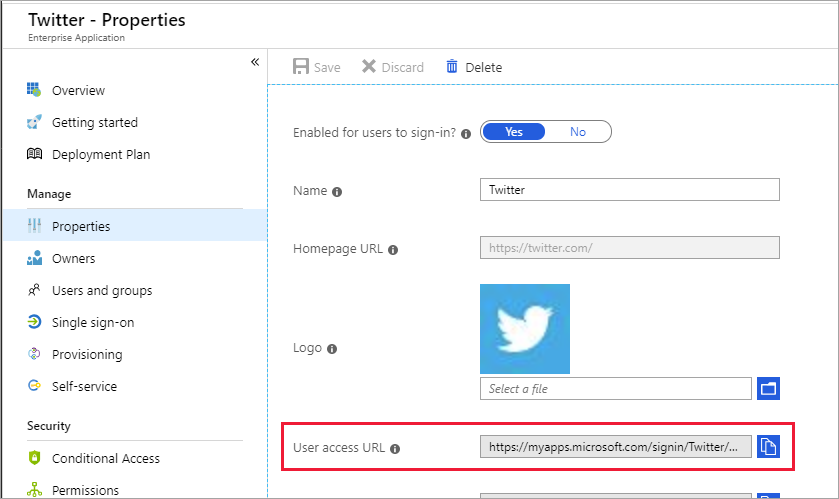
Direkt inloggningslänkar kan kopieras och klistras in var du vill ange en inloggningslänk till det valda programmet. De kan placeras i ett e-postmeddelande eller i en anpassad webbaserad portal som du har konfigurerat för åtkomst till användarprogram. Följande URL är ett exempel på en Direkt inloggnings-URL för Microsoft Entra ID för Twitter:
https://myapps.microsoft.com/signin/Twitter/230848d52c8745d4b05a60d29a40fced
På samma sätt som organisationsspecifika URL:er för Mina appar kan du ytterligare anpassa direkt inloggnings-URL genom att lägga till en av de aktiva eller verifierade domänerna för din katalog efter myapps.microsoft.com domänen. Genom att anpassa direkt inloggnings-URL kan du se till att alla organisationsanpassningar läses in direkt på inloggningssidan utan att användaren behöver ange sitt användar-ID först:
https://myapps.microsoft.com/contosobuild.com/signin/Twitter/230848d52c8745d4b05a60d29a40fced
När en behörig användare väljer någon av dessa programspecifika länkar ser de först sin organisations inloggningssida (förutsatt att de inte redan är inloggade). Efter inloggningen omdirigeras de till sin app utan att stanna vid Mina appar först. Om användaren saknar krav för att få åtkomst till programmet, till exempel det lösenordsbaserade webbläsartillägget för enkel inloggning, uppmanas användaren att installera tillägget som saknas. Länk-URL:en förblir också konstant om konfigurationen för enkel inloggning för programmet ändras.
Dessa länkar använder samma mekanismer för åtkomstkontroll som Mina appar och Microsoft 365. Endast de användare eller grupper som har tilldelats programmet i administrationscentret för Microsoft Entra kan autentiseras. Men alla användare som är obehöriga ser ett meddelande som förklarar att de inte har beviljats åtkomst. Den obehöriga användaren får en länk för att läsa in Mina appar för att visa tillgängliga program som de har åtkomst till.
Dricks
Stegen i den här artikeln kan variera något beroende på vilken portal du börjar från.
Hantera förhandsgranskningsinställningar
Som administratör kan du välja att prova nya appstartfunktioner medan de är i förhandsversion. Om du aktiverar en förhandsgranskningsfunktion är funktionen aktiverad för din organisation och återspeglas i Mina appar-portalen och andra appstartare för alla dina användare.
Så här aktiverar eller inaktiverar du förhandsgranskningar för dina appstartare:
- Logga in på administrationscentret för Microsoft Entra som minst molnprogramadministratör.
- Bläddra till Identity>Applications Enterprise-program.>
- Välj Appstarter på den vänstra menyn och välj sedan Inställningar.
- Under Förhandsversionsinställningar växlar du kryssrutorna för de förhandsversioner som du vill aktivera eller inaktivera. Om du vill välja en förhandsversion växlar du den associerade kryssrutan till det markerade tillståndet. Om du vill välja bort en förhandsversion växlar du den associerade kryssrutan till det omarkerade tillståndet.
- Välj Spara. Vänta några minuter tills ändringarna börjar gälla. Gå till Mina appar-portalen och kontrollera att den förhandsgranskning som du har aktiverat eller inaktiverat återspeglas.
Nästa steg
Feedback
Kommer snart: Under hela 2024 kommer vi att fasa ut GitHub-problem som feedbackmekanism för innehåll och ersätta det med ett nytt feedbacksystem. Mer information finns i: https://aka.ms/ContentUserFeedback.
Skicka och visa feedback för